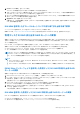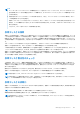Users Guide
Table Of Contents
- Integrated Dell Remote Access Controller 9ユーザーズガイド
- 目次
- iDRACの概要
- iDRAC へのログイン
- パスワードの強制変更(FCP)
- OpenID Connect を使用した iDRAC へのログイン
- Logging in to iDRAC as local user, Active Directory user, or LDAP user
- スマートカードを使用したローカルユーザーとしての iDRAC へのログイン
- シングルサインオンを使用した iDRAC へのログイン
- リモート RACADM を使用した iDRAC へのアクセス
- ローカル RACADM を使用した iDRAC へのアクセス
- ファームウェア RACADM を使用した iDRAC へのアクセス
- シンプルな2要素認証(シンプル2FA)
- RSA SecurID 2FA
- システム正常性の表示
- 公開キー認証を使用した iDRAC へのログイン
- 複数の iDRAC セッション
- セキュアなデフォルトパスワード
- デフォルト ログイン パスワードの変更
- デフォルトパスワード警告メッセージの有効化または無効化
- パスワード強度ポリシー
- IPブロック
- Webインターフェイスを使用したOS to iDRACパススルーの有効化または無効化
- RACADM を使用したアラートの有効化または無効化
- 管理下システムのセットアップ
- iDRAC IP アドレスのセットアップ
- ローカル管理者アカウント設定の変更
- 管理下システムの場所のセットアップ
- システムパフォーマンスと電力消費の最適化
- 管理ステーションのセットアップ
- 対応ウェブブラウザの設定
- Updating device firmware
- ステージングされたアップデートの表示と管理
- デバイスファームウェアのロールバック
- 簡単な復元
- 他のシステム管理ツールを使用した iDRAC の監視
- サーバ設定プロファイルのサポート - インポートおよびエクスポート
- BIOS 設定または F2 からのセキュアなブート設定
- BIOS recovery
- Plugin Management
- iDRAC の設定
- iDRAC 情報の表示
- ネットワーク設定の変更
- 暗号スイートの選択
- FIPS モード
- サービスの設定
- Using VNC client to manage remote server
- 前面パネルディスプレイの設定
- タイムゾーンおよび NTP の設定
- 最初の起動デバイスの設定
- OS から iDRAC へのパススルーの有効化または無効化
- 証明書の取得
- RACADM を使用した複数の iDRAC の設定
- ホストシステムでの iDRAC 設定を変更するためのアクセスの無効化
- OAuth 2.0を使用した委任認証
- iDRAC と管理下システム情報の表示
- iDRAC 通信のセットアップ
- DB9 ケーブルを使用したシリアル接続による iDRAC との通信
- DB9 ケーブル使用中の RAC シリアルとシリアルコンソール間の切り替え
- IPMI SOL を使用した iDRAC との通信
- IPMI over LAN を使用した iDRAC との通信
- リモート RACADM の有効化または無効化
- ローカル RACADM の無効化
- 管理下システムでの IPMI の有効化
- RHEL 6 での起動中の Linux のシリアルコンソールの設定
- RHEL 7 でのシリアルターミナルの設定
- サポート対象の SSH 暗号スキーム
- ユーザーアカウントと権限の設定
- iDRAC ユーザーの役割と特権
- ユーザー名およびパスワードで推奨される文字
- ローカルユーザーの設定
- Active Directory ユーザーの設定
- iDRAC の Active Directory 認証を使用するための前提条件
- サポートされている Active Directory 認証メカニズム
- 標準スキーマ Active Directory の概要
- 標準スキーマ Active Directory の設定
- 拡張スキーマ Active Directory の概要
- 拡張スキーマ Active Directory の設定
- Active Directory 設定のテスト
- 汎用 LDAP ユーザーの設定
- システム設定ロックダウン モード
- シングルサインオンまたはスマートカードログインのための iDRAC の設定
- アラートを送信するための iDRAC の設定
- iDRAC 9グループ マネージャー
- ログの管理
- iDRACでの電源のモニタリングと管理
- iDRAC Direct Updates
- ネットワークデバイスのインベントリ、監視、および設定
- ネットワークデバイスのインベントリと監視
- Inventorying and monitoring FC HBA devices
- Inventorying and monitoring SFP Transceiver devices
- Telemetry Streaming
- シリアル データ キャプチャ
- 仮想アドレス、イニシエータ、およびストレージターゲットのダイナミック設定
- Managing storage devices
- RAID の概念について
- 対応コントローラ
- 対応エンクロージャ
- ストレージデバイスの対応機能のサマリ
- ストレージデバイスのインベントリと監視
- ストレージデバイスのトポロジの表示
- 物理ディスクの管理
- 仮想ディスクの管理
- RAID設定機能
- コントローラの管理
- Managing PCIe SSDs
- エンクロージャまたはバックプレーンの管理
- 設定を適用する操作モードの選択
- 保留中の操作の表示と適用
- ストレージデバイス — 操作適用のシナリオ
- コンポーネント LED の点滅または点滅解除
- ウォーム リブート
- BIOS 設定
- 仮想コンソールの設定と使用
- iDRAC サービスモジュールの使用
- サーバー管理用 USB ポートの使用
- Quick Sync 2の使用
- 仮想メディアの管理
- vFlash SD カードの管理
- SMCLP の使用
- オペレーティングシステムの導入
- iDRAC を使用した管理下システムのトラブルシューティング
- iDRAC への SupportAssist の統合
- よくあるお問い合わせ(FAQ)
- 使用事例シナリオ
- アクセスできない管理下システムのトラブルシューティング
- システム情報の取得とシステム正常性の評価
- アラートのセットアップと電子メールアラートの設定
- システムイベントログと Lifecycle ログの表示とエクスポート
- iDRAC ファームウェアをアップデートするためのインタフェース
- 正常なシャットダウンの実行
- 新しい管理者ユーザーアカウントの作成
- サーバのリモートコンソールの起動と USB ドライブのマウント
- 連結された仮想メディアとリモートファイル共有を使用したベアメタル OS のインストール
- ラック密度の管理
- 新しい電子ライセンスのインストール
- 一度のホストシステム再起動における複数ネットワークカードへの IO アイデンティティ構成設定の適用
メモ:
● コントローラキャッシュのコントローラ不揮発性キャッシュおよびバッテリバックアップは、コントローラがサポートで
きる読み取りポリシーまたは書き込みポリシーに影響します。すべての PERC にバッテリとキャッシュが搭載されている
とは限りません。
● 先読みおよびライトバックにはキャッシュが必要になります。つまり、コントローラにキャッシュがない場合は、ポリシ
ーの値を設定することはできません。
同様に、PERC にキャッシュがあってもバッテリがなく、ポリシーがキャッシュへのアクセスを必要とする設定になってい
る場合、ベースの電源がオフになるとデータロスが生じる恐れがあります。そのため、一部の PERC ではこのポリシーは
許可されません。
したがって、PERC に応じてポリシーの値が設定されます。
仮想ディスクの削除
仮想ディスクを削除すると、仮想ディスクに常駐するファイルシステムおよびボリュームなどの情報がすべて破壊され、コントロ
ーラの設定からその仮想ディスクが削除されます。仮想ディスクを削除する場合、コントローラに関連する最後の仮想ディスクが
削除されると、割り当てられたグローバルホットスペアがすべて自動的に割り当て解除される可能性があります。ディスクグルー
プの最後の仮想ディスクを削除すると、割り当てられている専用ホットスペアすべてが自動的にグローバルホットスペアになりま
す。
グローバルホットスペアの仮想ディスクをすべて削除すると、そのグローバルホットスペアは自動的に削除されます。
仮想ディスクを削除するには、ログインおよびサーバー制御の権限を持っている必要があります。
この操作が許可されている場合、起動用仮想ドライブを削除できます。この操作はサイドバンドから実行されるため、オペレーテ
ィングシステムには依存しません。そのため、仮想ドライブを削除する前に警告メッセージが表示されます。
仮想ディスクを削除した直後に、削除したディスクと特性がすべて同じ新規仮想ディスクを作成した場合、コントローラは最初の
仮想ディスクが全く削除されなかったかのようにデータを認識します。この状況では、新しい仮想ディスクを再作成した後に古い
データが必要ない場合は、仮想ディスクを再初期化します。
仮想ディスク整合性のチェック
この操作は、冗長(パリティ)情報の正確性を検証します。このタスクは冗長仮想ディスクにのみ適用されます。必要に応じて、
整合性チェック タスクによって冗長データが再構成されます。仮想ドライブに劣化ステータスがある場合、整合性チェックによっ
て仮想ディスクを準備完了ステータスに戻せる場合があります。整合性チェックは Web インターフェイスまたは RACADM を使
用して実行できます。
整合性チェック操作はキャンセルすることもできます。整合性チェックのキャンセルは、リアルタイムの操作です。
仮想ディスクの整合性をチェックするには、ログインおよびサーバー制御の権限を持っている必要があります。
メモ: 整合性チェックは、RAID0 モードでドライバをセットアップしている場合はサポートされません。
メモ: 整合性チェック操作が進行中でないときに、整合性のキャンセル操作を実行すると、整合性チェックのキャンセルでは
なく、GUI の保留操作が BGI のキャンセルとして表示されます。
仮想ディスクの初期化
仮想ディスクの初期化で、ディスク上のデータはすべて消去されますが、仮想ディスク設定は変更されません。使用前に設定され
た仮想ディスクは初期化する必要があります。
メモ: 既存の構成を再作成している時に仮想ディスクの初期化を行わないでください。
高速初期化または完全初期化を実行することも、初期化操作をキャンセルすることもできます。
メモ: 初期化のキャンセルは、リアルタイムの操作です。RACADM は使用せず、iDRAC ウェブインタフェースのみを使用して、
初期化をキャンセルできます。
Managing storage devices 247